¿Cómo ordenar rápidamente filas para que coincidan con otra columna en Excel?

Ordenar filas para que coincidan con otra columna
Ordenar filas para que coincidan con otra columna
Para ordenar filas para que coincidan con otra columna, aquí hay una fórmula que puede ayudarte.
1. Selecciona una celda en blanco junto a la columna que deseas reorganizar, por ejemplo B1, y luego introduce esta fórmula: =MATCH(A1,C:C,FALSE), y arrastra el controlador de autocompletar hacia abajo para aplicar esta fórmula. Ver captura de pantalla: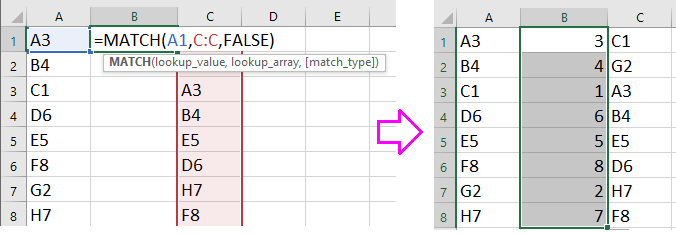
Consejo: C:C es la columna según la cual deseas reorganizar, y A1 es la primera celda de la columna que deseas ordenar.
2. Luego, aparecerá una lista de números en las celdas de la fórmula. Selecciona la lista que deseas reorganizar y la lista de números, y haz clic en Datos > Ordenar. Ver captura de pantalla: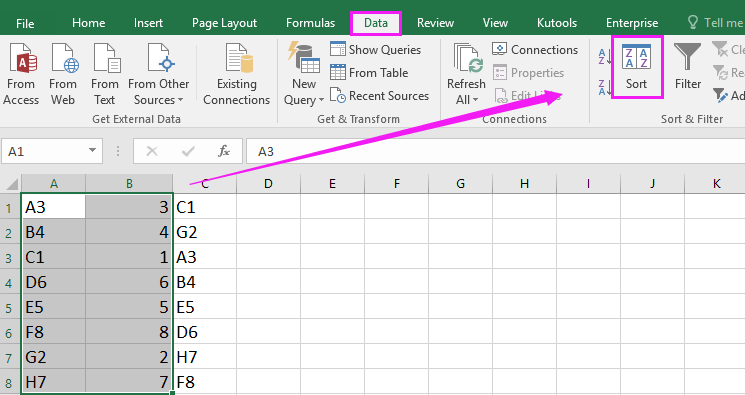
3. Y en el cuadro de diálogo Ordenar selecciona la columna que contiene las fórmulas desde la lista desplegable Columna y selecciona Valores y De menor a mayor desde las listas desplegables Ordenar por y Orden respectivamente. Ver captura de pantalla:
4. Haz clic en Aceptar. Y la columna A se ordenará para coincidir con la columna C.
Consejo: Puedes eliminar la columna de fórmulas después de ordenar si ya no la necesitas.
Las mejores herramientas de productividad para Office
Mejora tu dominio de Excel con Kutools para Excel y experimenta una eficiencia sin precedentes. Kutools para Excel ofrece más de300 funciones avanzadas para aumentar la productividad y ahorrar tiempo. Haz clic aquí para obtener la función que más necesitas...
Office Tab incorpora la interfaz de pestañas en Office y facilita mucho tu trabajo
- Habilita la edición y lectura con pestañas en Word, Excel, PowerPoint, Publisher, Access, Visio y Project.
- Abre y crea varios documentos en nuevas pestañas de la misma ventana, en lugar de hacerlo en ventanas separadas.
- ¡Aumenta tu productividad en un50% y reduce cientos de clics de ratón cada día!
Todos los complementos de Kutools. Un solo instalador
El paquete Kutools for Office agrupa complementos para Excel, Word, Outlook y PowerPoint junto con Office Tab Pro, ideal para equipos que trabajan en varias aplicaciones de Office.
- Suite todo en uno: complementos para Excel, Word, Outlook y PowerPoint + Office Tab Pro
- Un solo instalador, una licencia: configuración en minutos (compatible con MSI)
- Mejor juntos: productividad optimizada en todas las aplicaciones de Office
- Prueba completa de30 días: sin registro ni tarjeta de crédito
- La mejor relación calidad-precio: ahorra en comparación con la compra individual de complementos